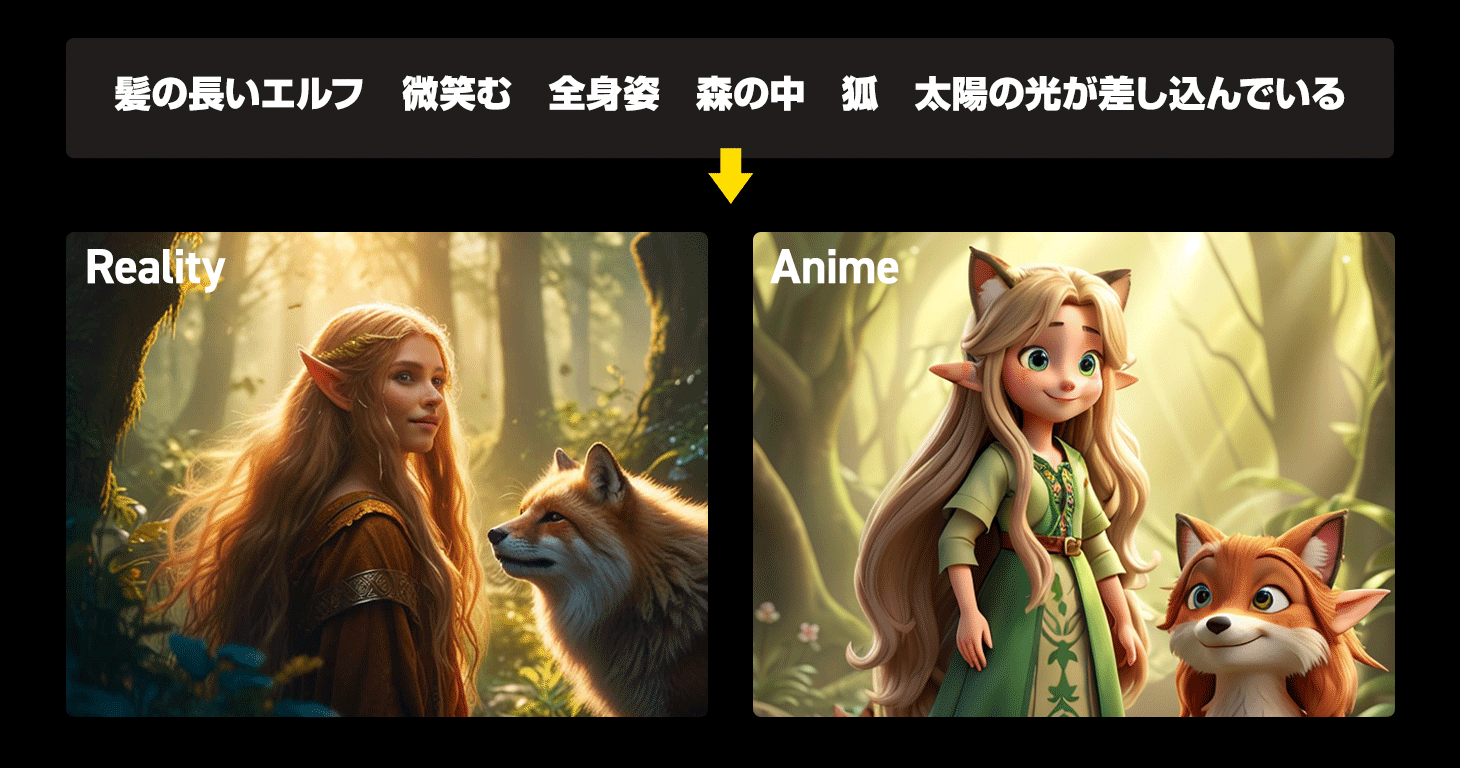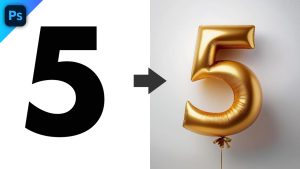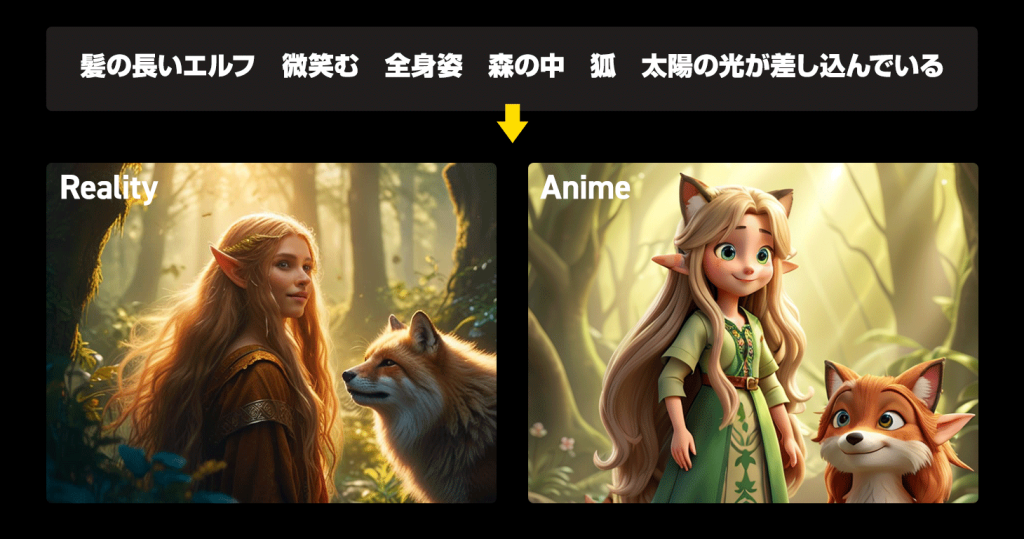
AIの技術発展がめまぐるしく、もはや誰でもAIで絵をかいたり画像を作る時代にやってきました。画像生成AIツールは多くありますが、その中でも使いやすいと感じたLeonard.AIの特徴と使ってみた感想を紹介したいと思います。
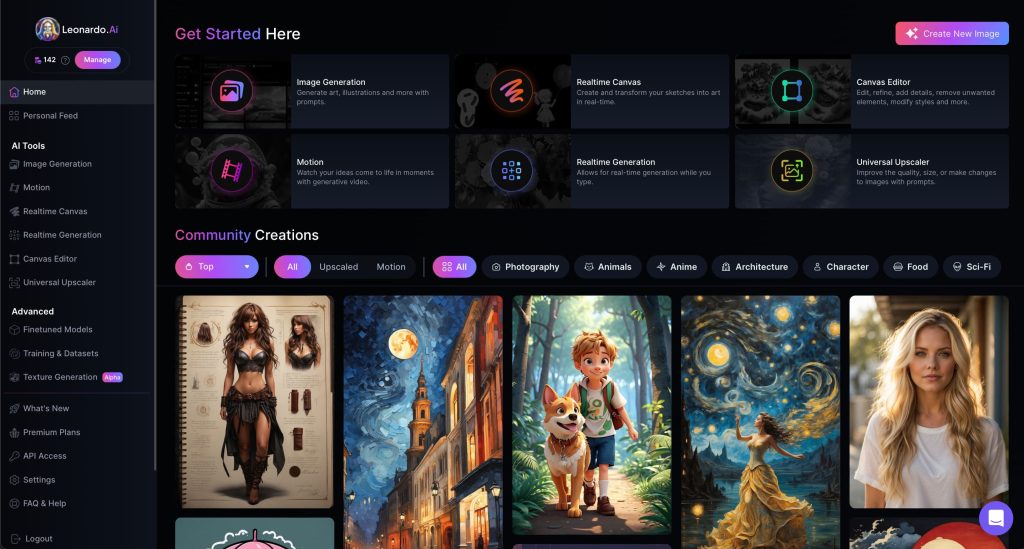
Leonard.AIとは
概要
Leonardo AIは、Midjourney(ミッドジャーニー)やStable Diffusion(ステイブルディフュージョン)と同等の機能をもつ画像生成サービスです。プロンプトを入力することで、AIが条件に合う画像を自動的に作成してくれます。豊富な調整項目が用意されていて、例えば
・画像のFine-tuningモデルはどれにするか
・プロンプトを改善するツールは使うのか
・画像サイズはいくつにするのか
など細かい調整によって、画像生成を思い通りに出力できるのがLeonardo AIの特徴です。
トークン制
Leonardo AIは、トークン制を採用しており、無料版だと1日150トークンが割り当てられます。
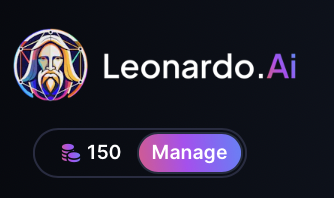
トークンの使用量は調整する項目や出力サイズなどによって変わってきます。 Generateボタンに現在の設定だと、いくつのトークンが使用されるのかが明記されており、わかりやすいです。
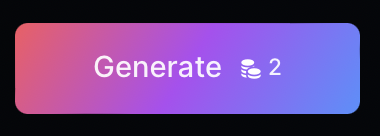
トークンは毎日0:00を過ぎることで150まで復活しますので、使い切ってしまったら0:00になるまで待つか、有料プランに加入しましょう。参考までに有料プランは以下のようになっています。
プラン一覧
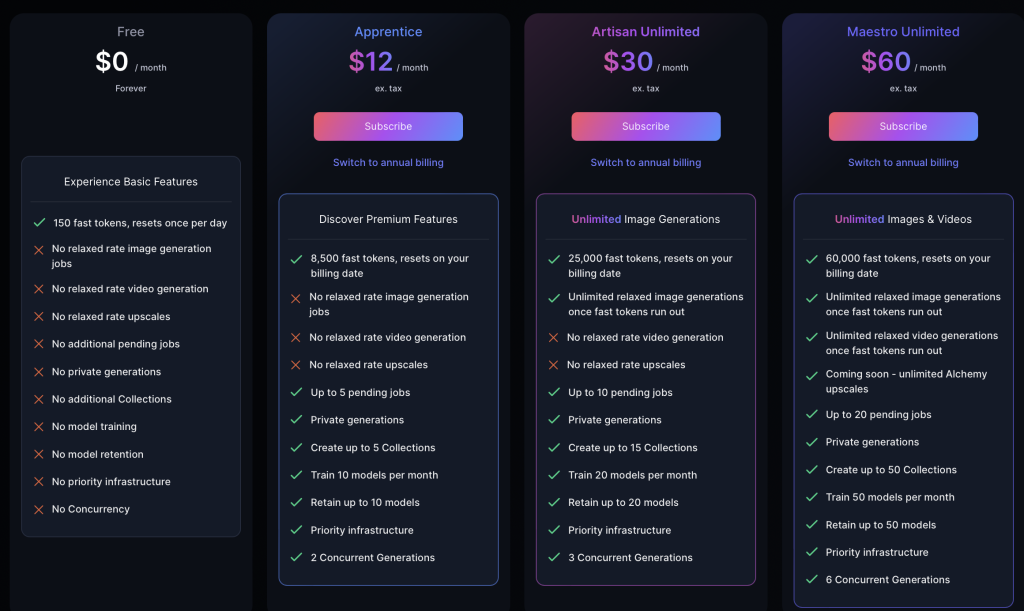
| Free(無料プラン) | 月額12$ | 月額30$ | 月額60$ |
| 150トークン | 8,500トークン | 25,000トークン | 60,000トークン |
月額12$の加入で8,500まで増やすことができますので、たくさん使用する人は有料プランに加入をお勧めします。
豊富な調整項目
Leonardo AIの特徴として調整項目が細かく設定できるということが挙げられます。
以下の画像がその調整項目の設定部分となっており、右側部分が画像のFine-tuningモデルを選択する箇所で、全15種類のモデルから設定できるようになっています。
画像左側部分では、一部有料プラン限定の設定となりますが、より写真に近づける設定や入力したプロンプトをより深く読み込み改善する設定や出力する画像サイズの設定などができます。

各項目の設定により、使用されるトークン数が変更になる仕様になっています。よりリアルな写真に近づけたり、複雑な描写をしたりするとトークン数がたくさん消費される傾向となります。
その中でもPhotoRealとAlchemyは有料プラン限定となっており、Freeプランでは1週間試用できますが、その後は有料プランへ促すパネルが表示されて選択できなくなります。
画像生成方法について
Leonardo AIはメールアドレス認証にてアカウント登録が必要となるので、まずはアカウントを作成してログインしましょう。(ここでは詳細なやり方は割愛します)
ログイン後のトップページにあるImage Generationの項目をクリックします。
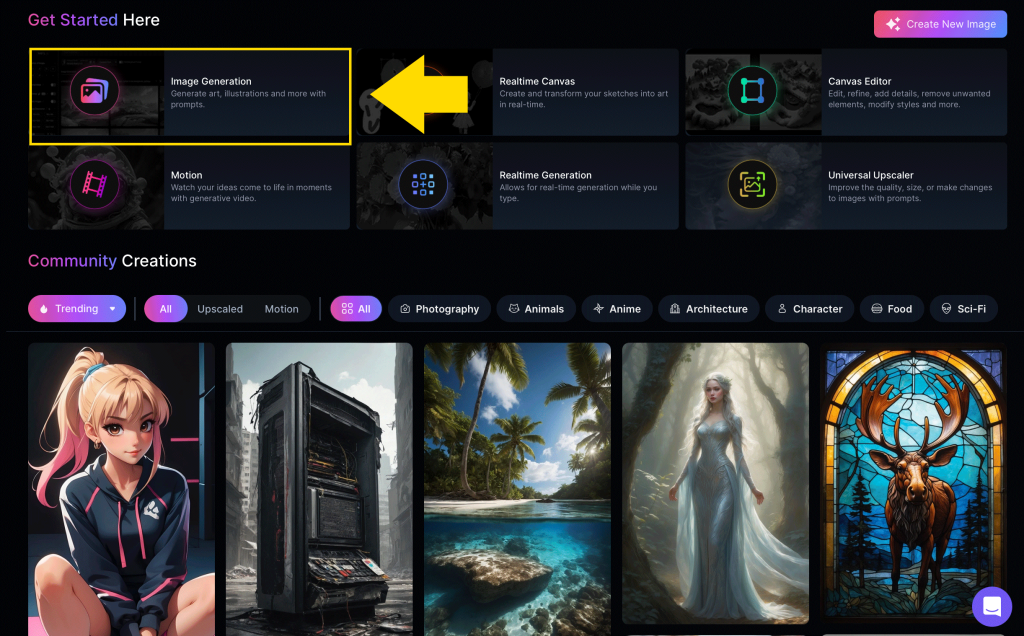
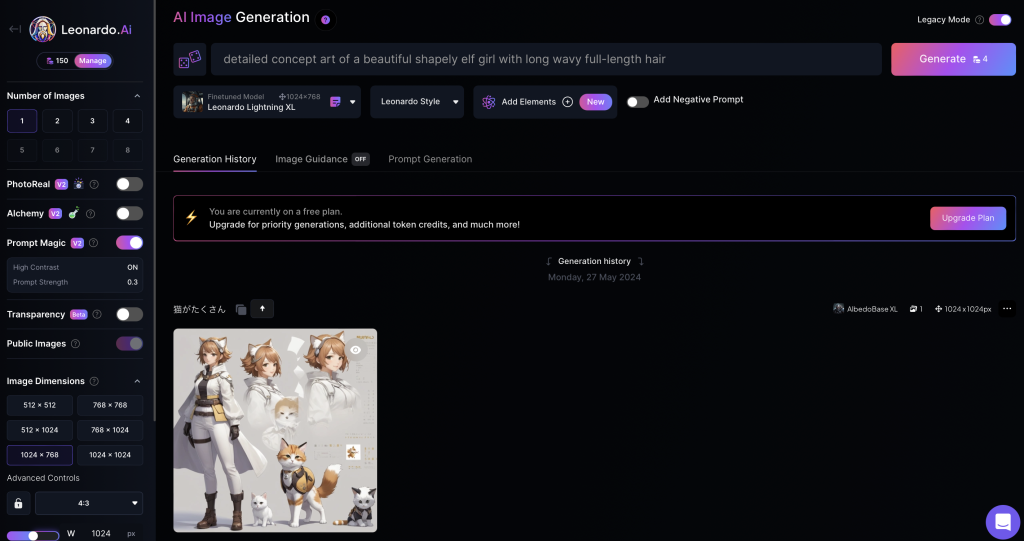
Image Generationの画面構成は左側に設定項目があり、上部にプロンプト入力や画像のFine-tuningモデルの設定、ネガティブプロンプトの設定などがあります。
試しにひとつプロンプトを入力してみます。上部にあるテキストボックスに英語でプロンプトを入力します。ここでは次の文章を入力してみます。

“detailed concept art of a beautiful shapely elf girl with long wavy full-length hair”
訳:長いウェーブのかかったフルレングスの髪を持つ美しい形の良いエルフの女の子の詳細なコンセプトアート
それで出来上がった画像がこちらです。
Leonardo Lightning XL / Prompt Magic:オン / 1024×768

数秒だけのレンダリング後、素晴らしい画像が出来上がりました! すごい簡単ですね!
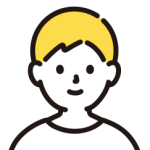
いやいや英語でプロンプトなんて出来ないよ! って思われた方、安心してください。私もそうです。
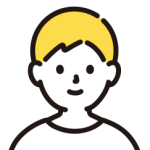
そんな方に向けてすっごい便利な機能があるのです! これがあるから数多い画像生成ツールの中でもLeonardo AIをオススメしたい理由です。それがPrompt Generationです。
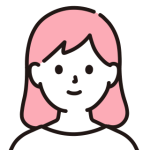
なにそれ?
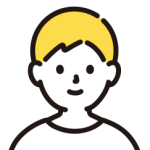
かんたんに言うと、日本語で書いたプロンプトを英語に翻訳してくれて、さらにいい感じに言葉を補完して校正もしてくれて、しかも結果を数パターン提案してくれるんです!
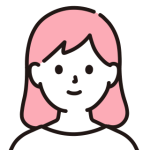
よくわからないけど、便利そうね。
Prompt Generation

画面の中央あたりにタブで分かれており、その中にあるPrompt Generationのタブをクリックします。
「Enter a basic prompt idea」と記載された別のテキストボックスが表示されます。そこに日本語で作成したい画像の用語を記載すると、いい感じにプロンプトを改善してくれて、さらに英訳までしてくれる便利機能です。
テキストボックスの上の数字は、2〜8までいくつの例文をAIが提案するのかを指定できます。
Prompt Generationはこの例文数に制限が設けられていて、月に100例文(100プロンプト)まで使用できます。毎月1日の0:00にリセットされるようですので、残りがなくなった方は1日になるまで待ちましょう。
試しに上のエルフの画像を改善すべく、例文を作ってもらいましょう。テキストボックスに以下のように日本語で打ち込んでみます。
髪の長いエルフ 微笑む 全身姿 森の中 狐のような不思議な動物と一緒 太陽の光が差し込んでいる
例文数は「4」に設定して右側の「Ideate」のボタンをクリックします。そうすると次の4つが提案されました。
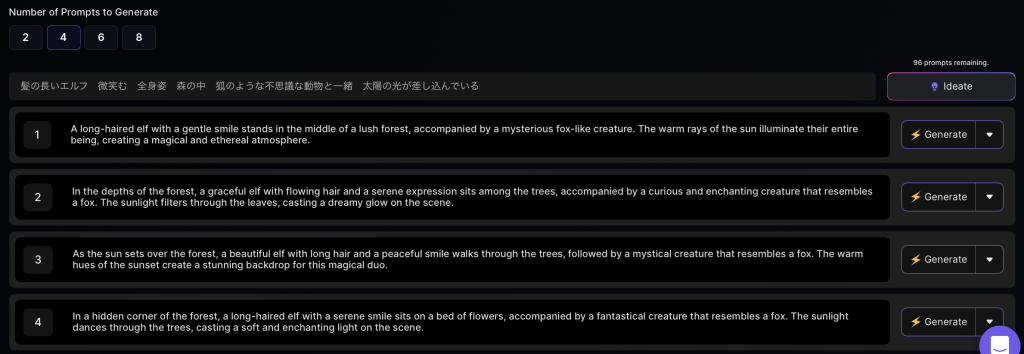
1
A long-haired elf with a gentle smile stands in the middle of a lush forest, accompanied by a mysterious fox-like creature. The warm rays of the sun illuminate their entire being, creating a magical and ethereal atmosphere.
2
In the depths of the forest, a graceful elf with flowing hair and a serene expression sits among the trees, accompanied by a curious and enchanting creature that resembles a fox. The sunlight filters through the leaves, casting a dreamy glow on the scene.
3
As the sun sets over the forest, a beautiful elf with long hair and a peaceful smile walks through the trees, followed by a mystical creature that resembles a fox. The warm hues of the sunset create a stunning backdrop for this magical duo.
4
In a hidden corner of the forest, a long-haired elf with a serene smile sits on a bed of flowers, accompanied by a fantastical creature that resembles a fox. The sunlight dances through the trees, casting a soft and enchanting light on the scene.
ご丁寧に例文の右側には「Generate」ボタンもありますので、そこからすぐ画像生成もできます。それぞれどのように違いがあるのか見ていきたいと思います。
1

2

3

4

すごいですね! 少し雰囲気が変わっていい感じにパターン提案してくれました。4つ目は狐だけになってエルフいなくなっちゃってますが…。いくつかのパターンのプロンプトを作成するのは時間も手間もかかりますし、英訳もするとなると大変ですよね。ChatGPTに任せるのも手ですが、どうしても手間が発生するので、あらかじめ組み込まれているPrompt Generationはほんとうに使い勝手がよい便利な機能だと思います。
Fine-tuningモデルでの出力結果の違い
Leonardo AIにはいくつかの生成モデルがあります。そのモデルの違いにより画像の出力結果にどのような違いが出るのかを、代表的なものをピックアップして見ていきたいと思います。

例文のプロンプトはさっき使用した(1)のものを使用したいと思います。
A long-haired elf with a gentle smile stands in the middle of a lush forest, accompanied by a mysterious fox-like creature. The warm rays of the sun illuminate their entire being, creating a magical and ethereal atmosphere.
Leonard Lightning XL / Prompt Magic:あり

左側の設定にPrompt Magicというプロンプトの解釈を上手にしてくれそうな設定があります。ちなみにそれをオフにするとどうなるでしょうか。
Leonard Lightning XL / Prompt Magic:なし

なんと、エルフが男性的な見た目になってしまいましたね。プロンプトの解釈が少し違ったようです。
DreamShaper v7 / Prompt Magic:あり

Prompt Magicをありに戻してみて、モデルをDreamShaper v7にしました。少しタッチが変わって柔らかい印象になりましたね。あと推奨画像サイズが640×832と縦長に変わりました。
Absolute Reality v1.6 / Prompt Magic:あり

Realityの通り、より表情も人間ぽくなりましたね。でも少しアニメぽさも残っている独特な仕上がりです。
Anime Pastel Dream / Prompt Magic:あり

これはまさにアニメ風になりましたね。イラストレーターで書いたような2次元さがよく表現されている感じです。画像サイズは512×512になりました。
3D Animation Style / Prompt Magic:あり

これは可愛らしいまるでピクサーの映画を見ているような、3Dアニメ風になりました。狐も同様にアニメ風になって可愛らしくなりました。サイズは640×832に変わりました。
まとめ
いかがでしたでしょうか。無料で150トークン消費するまで毎日使用でき、多くのFine-tuningモデルが用意されていて、プロンプト作成に便利なPrompt Generationも使えるこのLeonard.AIは画像生成ツールとしてとても優れているのではないでしょうか。
無料プランでもかなり使えるツールなのに、有料になればさらにフォトリアルなFine-tuningモデルも選択できますので、選択の幅が広がって魅力的です。ぜひみなさまもいろいろと触ってみてください。